'>

WD (Western Digital)ハードドライブは、ほとんどの人が外付けドライブとして選択しています。 WDドライブのオプション機能の多くにアクセスするには、インストールする必要があります HIS ((SCSIエンクロージャサービス)運転者。多くのユーザーが報告しているように、WDポータブルデバイスはPCで認識できません。 SESドライバが破損している可能性があります。このようなエラーに直面している場合は、落ち着いてください。この記事では、修正方法を説明します WD SESUSBデバイス 問題。以下の実証済みの修正を続行します。
このようなエラーは、SESドライバーが破損していることが原因である可能性が非常に高いと話しました。デバイスマネージャに黄色のマークが付いている場合があります。
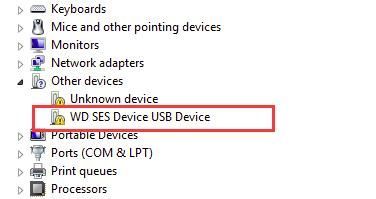
したがって、 正しいWDSESデバイスドライバーをインストールします それが問題を解決するために。
2011年以前のレガシーWDSESドライバーの日付は、WDWebサイトからダウンロードできます。しかしnより少ないSESドライバーはWindowsUpdateを通じて配布され、WD Security、Drive Utilities、およびSmartwareとともに自動的にインストールされます。そしてここでは、新しいバージョンと以前のバージョンの信頼できる方法を1つ紹介します。
方法1.WDSESデバイスドライバーをWDスマートウェアVCD
開いた 実行 を押してダイアログボックス ウィンドウズ キー + R 同時にキー。
次に、 devmgmt.msc ヒット 入る 開く デバイスマネージャ 。
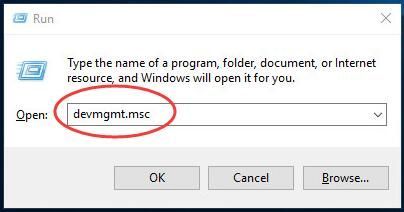
2)
を見つけて右クリックします WD SESUSBデバイス 。おそらくそれは下にあります 他のデバイス ダイアログ。
次に、をクリックします ドライバソフトウェアの更新…
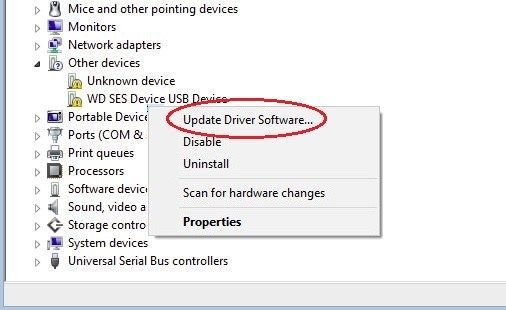
3)
選択 コンピューターを参照してドライバーソフトウェアを探す 。
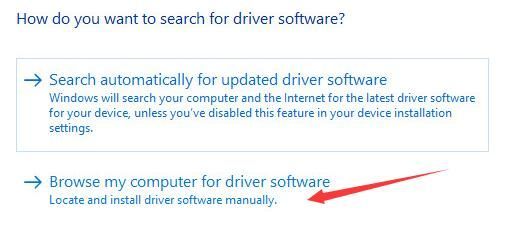
4)
注:ドライバーはにあります 追加機能 WD SmartwareVCDのフォルダ。
クリック ブラウズ ドライバーを選択します。
次に、をクリックします 次 ドライバのインストールを開始します。
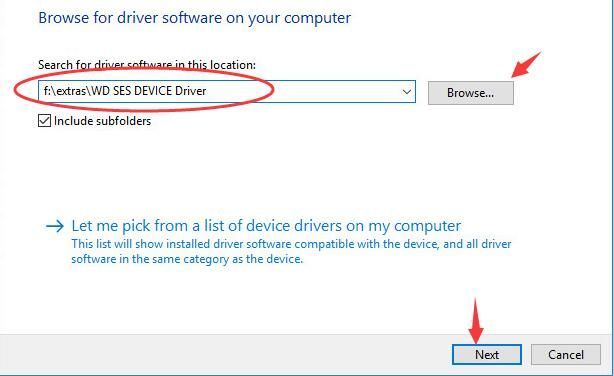
方法1は新しいバージョン用であり、以下の方法2は2011年以前のドライバーの日付をインストールするためのものです。
方法2.DriverEasyを介してWDSESデバイスドライバーを自動的に更新する
さまざまな種類のドライバーの問題については、使用することを強くお勧めします ドライバーが簡単 - 100%安全で非常に役立つドライバーツール。問題のあるドライバーをスキャンして自動的に更新するのに役立ちます。その 無料版 インストールする最新のドライバーを提供できます。しかし、にアップグレードする場合 プロバージョン 、ワンクリックですべてのドライバーを最新の状態にすることができます—すべて更新。
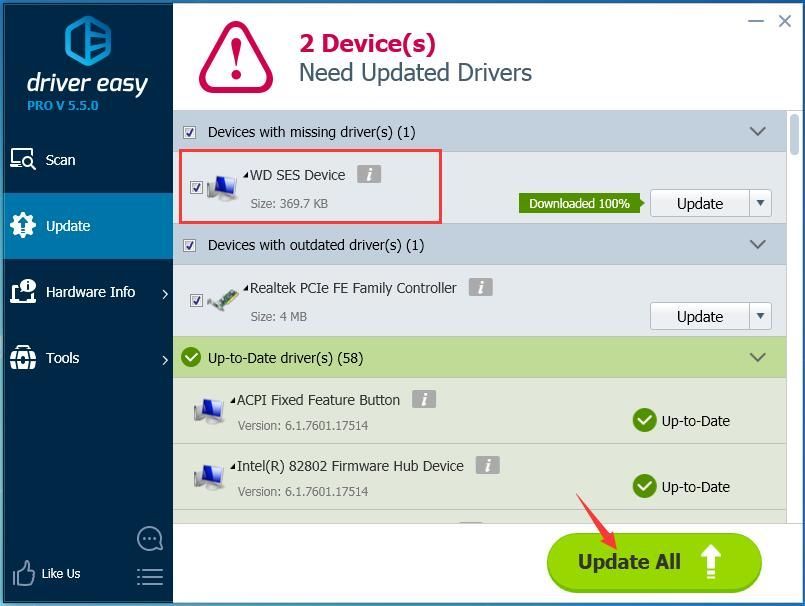
楽しんでいただけるので安心してお試しいただけます 30日間の返金 そして 専門の技術サポート いつでも保証。
これまで、WDポータブルデバイスをPCに正常に接続できます。混乱が生じた場合は、下にコメントを残してください。ありがとうございます。






